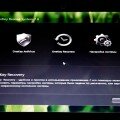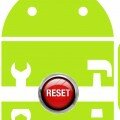Если случилось так, что не включается Леново p780, первым делом следует проверить, заряжен ли он. В течение 10 минут после подключения смартфона в нем не происходят никакие изменения, и он по-прежнему не включается, значит нужно произвести сброс. Для этого необходимо отключить устройство от сети, нажать одновременно 2 кнопки – громкость и питание, и держать их несколько секунд. Если девайс не вибрирует и не загружается – его лучше отнести на диагностику. При обнаружении аппаратной проблемы, скорее всего, понадобятся перепрошивка Леново p780

Причины зависания смартфона
С такой проблемой, как не включается телефон Lenovo p780, сталкивается ни один владелец девайса. При включении просто зависает заставка, ничего не происходит и смартфон не загружается. Не помогает в этом случае удаление батареи и нажатие красной кнопки «Reset», с помощью которой можно жестко перезагрузить устройство, то есть производиться полная его очистка. Телефон перезапускается и снова заставка зависает.

В таком состоянии телефон называют «кирпич». Наиболее часто «окирпичивание» происходит после того, как пользователь попытался прошить ядро и получить право рут или как его еще называют – супер пользователя. Lenovo p780 после прошивки не включается по следующим причинам:
- Во время манипуляций с телефоном пользователь неправильно осуществлял действия;
- Неграмотная – кривая прошивка, не соответствующая версии, подходящей для данной модели.
- Осуществление каких-либо действий при разряженном аккумуляторе. Прежде чем пользоваться смартфоном, обязательно нужно внимательно изучить инструкцию. Именно в ней написано, что какие-либо манипуляции с разряженной батареей производить нельзя.
Также телефон может превратиться в «кирпич» ввиду технической поломки процессора, платы или других важных элементов мобильного устройства. Возникает вполне резонный вопрос о том, как восстановить кирпич Lenovo p780.
Некоторые обладатели смартфонов решаются самостоятельно сделать его прошивку, прочитав инструкцию или посмотрев видео. Они полагают, что с помощью подобной операции увеличится производительность девайса, и он станет просто «летать». Но сделать грамотно самостоятельно прошивку не всем под силу. Для этого нужны конкретные знания и навыки. И если она будет сделана неграмотно, получится так, что Lenovo p780 после прошивки – кирпич. Поэтому специалисты не советуют без понимания, знаний и умений вообще вскрывать аппарат. Для этого существуют сервисы, в которых работают профессионалы.
Как восстановить устройство
Для восстановления неудачной прошивки необходимо подготовить ноутбук или ПК, USB-кабель, сделать следующие шаги:
- Нужно запустить диспетчер устройств. Нажать в смартфоне на красную кнопку «Reset» для перезапуска аппарата. После этого в диспетчере появится новое устройство. Нужно на него нажать правой кнопкой мыши и обновить драйверы.
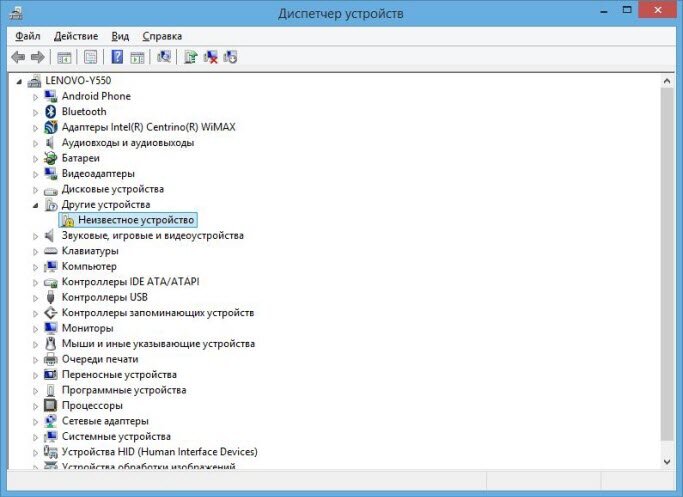
- Далее необходимо выбрать ручной поиск драйверов и найти их, предварительно скачав на свой ПК или ноутбук. Обычно они находятся на диске «С». Нажать – «Установить».
- Следует еще раз нажать на «Reset» и в диспетчере задач появится подтверждение о том, что они установлены. Смартфон можно отключить от компьютера.
- Теперь нужно установить специальную программу под названием «FlashTool» и запустить ее. На экране появятся все файлы прошивки, против каждого из них должна стоять галочка.
- Далее необходимо нажать на надпись «Нажимаем кнопку Download».
- С помощью USB-кабель необходимо подключить смартфон к ПК, предварительно изъяв аккумулятор. Как только он определится, начнется процесс прошивки.
- Установка завершится, когда на мониторе появится зеленый кружок.
У Lenovo p780 восстановление кирпича завершилось. Теперь можно закрывать программу на ПК, отключать устройство от USB-кабеля и проверить работу смартфона. При правильном выполнении последовательных шагов аппарат должен запуститься, что и ожидал от него владелец. Все – мобильным устройством можно пользоваться. Но, если не включается после прошивки Lenovo p780, значит, не все было сделано правильно. В этом случае лучше обратиться в сервисный центр и доверить свой смартфон профессионалам.